Яркость экрана – один из основных параметров, которые существенно влияют на комфорт использования смартфона. В зависимости от освещения окружающей среды, необходимо устанавливать оптимальную яркость, чтобы изображение на экране было видимым и приятным для глаз.
В этой статье мы подробно расскажем, как настроить яркость экрана на Samsung A12 и сделать его использование еще более удобным.
Первым шагом для настройки яркости экрана на Samsung A12 является открытие "Настроек". Для этого необходимо щелкнуть на значке "Настройки", который находится на рабочем экране или в списке приложений.
После открытия "Настроек" необходимо прокрутить вниз и выбрать раздел "Дисплей". Внутри этого раздела следует найти пункт "Яркость экрана" и нажать на него.
Далее откроется ползунок, с помощью которого можно регулировать яркость экрана на Samsung A12. Подвигайте ползунок влево или вправо в зависимости от предпочтений и освещения окружающей среды.
Не забывайте, что наилучший вариант - найти такую яркость, которая было приятно для глаз и не вызывала дискомфорта.
Теперь вы знаете, как настроить яркость экрана на Samsung A12. Этот простой и быстрый процесс позволит вам настроить параметры смартфона и насладиться комфортным использованием гаджета в любое время суток.
Как настроить яркость экрана на Samsung A12: подробная инструкция
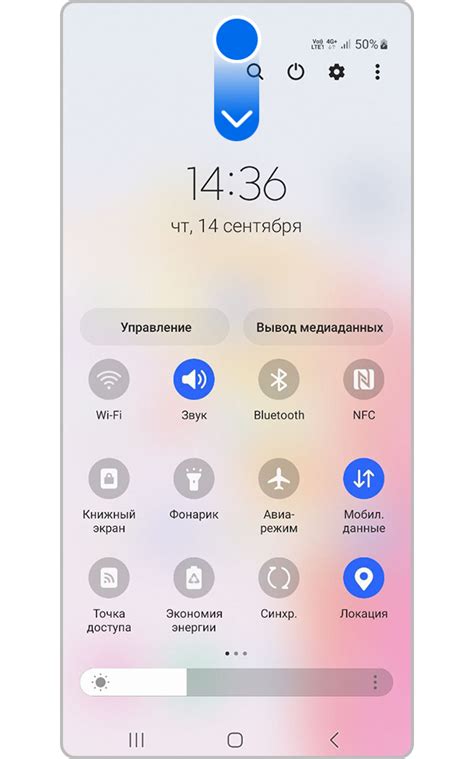
Шаг 1: Откройте настройки устройства. Обычно иконка настроек находится на главном экране или в панели уведомлений. Вы также можете найти иконку настроек при помощи функции поиска.
Шаг 2: Пролистайте вниз до раздела "Дисплей" и нажмите на него. В этом разделе вы найдете все настройки, связанные с экраном.
Шаг 3: В разделе "Дисплей" найдите опцию "Яркость" и нажмите на нее.
Шаг 4: Теперь вы увидите ползунок яркости. Передвигайте ползунок влево или вправо, чтобы увеличить или уменьшить яркость экрана соответственно.
Шаг 5: Кроме того, вы можете включить автоматическую яркость, чтобы устройство само регулировало яркость экрана в зависимости от окружающего освещения. Для этого просто включите переключатель "Автоматическая яркость".
Шаг 6: После того как вы настроили яркость экрана по своему вкусу, вы можете вернуться к предыдущему экрану или закрыть настройки. Ваши изменения сохранятся автоматически.
Теперь вы знаете, как настроить яркость экрана на Samsung A12. Эта функция позволяет вам получить наиболее комфортное отображение и экономить заряд батареи при необходимости. Используйте ее в соответствии с вашими потребностями и наслаждайтесь использованием вашего Samsung A12!
Разблокировка экрана Samsung A12
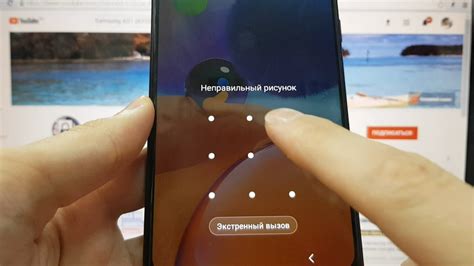
Чтобы разблокировать экран своего смартфона Samsung A12, вам потребуется воспользоваться одним из доступных методов разблокировки:
1. Разблокировка с помощью PIN-кода или пароля:
- На главном экране телефона введите свой PIN-код или пароль, используя цифровую клавиатуру или экранную клавиатуру с символами.
- После ввода PIN-кода или пароля нажмите на кнопку "OK" или "Ввод" для подтверждения.
2. Разблокировка с помощью функции распознавания лица:
- На главном экране телефона введите свой PIN-код или пароль, если он требуется.
- Перейдите в раздел "Настройки" и выберите "Биометрия и безопасность".
- Затем выберите "Распознавание лица" и следуйте инструкциям на экране, чтобы зарегистрировать свое лицо.
- После регистрации лица, разблокируйте экран, наведите камеру на свое лицо и подождите, пока система распознает вас.
3. Разблокировка с помощью отпечатка пальца:
- На главном экране телефона введите свой PIN-код или пароль, если он требуется.
- Перейдите в раздел "Настройки" и выберите "Биометрия и безопасность".
- Затем выберите "Отпечаток пальца" и следуйте инструкциям на экране, чтобы зарегистрировать свой отпечаток.
- После регистрации отпечатка пальца, разблокируйте экран, поместив палец на датчик отпечатка пальца на задней панели телефона.
Независимо от выбранного метода разблокировки, поместите палец на датчик отпечатка пальца или держите телефон перед собой, чтобы он распознал ваше лицо и разблокировался. Если телефон успешно разблокируется, вы увидите главный экран смартфона Samsung A12 и сможете использовать его функции.
Поиск настройки яркости экрана

Если вы хотите настроить яркость экрана на своем устройстве Samsung A12, вам потребуется найти соответствующую настройку в меню настроек. Следуйте этим шагам, чтобы найти и изменить яркость экрана на вашем устройстве:
- Откройте меню настроек на своем телефоне, нажав на значок настройки на главном экране или в панели уведомлений.
- Прокрутите список доступных настроек и найдите раздел "Отображение" или "Экран".
- В этом разделе вы должны увидеть различные параметры, связанные с экраном, включая настройки яркости.
- Нажмите настройку "Яркость" или похожую настройку, чтобы открыть меню настройки яркости экрана.
- Вас может приветствовать слайдер или список опций для настройки яркости. Переместите ползунок вправо или влево, чтобы увеличить или уменьшить яркость экрана.
- Если вы видите список опций для яркости, выберите нужную опцию, чтобы изменить яркость экрана на предопределенный уровень.
- После того как вы установили желаемую яркость экрана, закройте меню настроек и наслаждайтесь обновленными настройками яркости на своем устройстве Samsung A12.
Теперь вы знаете, как найти и настроить яркость экрана на своем устройстве Samsung A12. Попробуйте различные настройки, чтобы подобрать наиболее комфортную яркость для вас.
Вход в меню настроек Samsung A12

Чтобы настроить яркость экрана на Samsung A12, вам необходимо войти в меню настроек. Следуйте этим шагам, чтобы приступить к настройке:
- На главном экране вашего устройства смартфона щелкните на значок "Настройки".
- Прокрутите вниз и найдите раздел "Дисплей".
- Щелкните на раздел "Дисплей", чтобы открыть дополнительные настройки экрана.
- В разделе "Дисплей" найдите и щелкните на опцию "Яркость".
- Теперь вы можете регулировать яркость экрана, перемещая ползунок вправо или влево.
- Возможно, вам потребуется также включить автоматическую яркость, чтобы устройство самостоятельно регулировало яркость в зависимости от освещения.
- Когда вы настроите яркость по вашему предпочтению, нажмите кнопку "Готово" или "Применить", чтобы сохранить изменения.
Теперь вы знаете, как войти в меню настроек Samsung A12 и настроить яркость экрана по своему усмотрению. Удачной настройки!
Пошаговое открытие пункта "Дисплей"
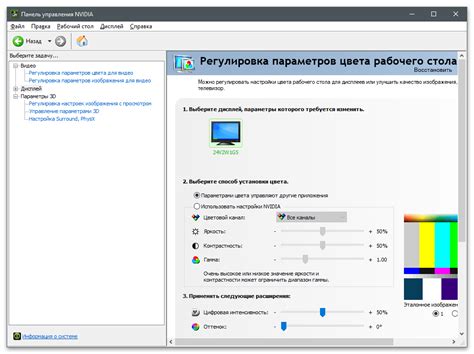
Чтобы настроить яркость экрана на Samsung A12, следуйте этим шагам:
- Откройте главное меню телефона, нажав на иконку приложений на домашнем экране.
- Прокрутите список приложений вверх или вниз, чтобы найти пункт "Настройки" и нажмите на него.
- В открывшемся меню "Настройки" прокрутите список вниз, пока не найдете пункт "Дисплей" и нажмите на него.
- В меню "Дисплей" вы можете найти различные опции, связанные с настройками экрана, включая яркость, контрастность и цветовую гамму.
- Найдите опцию "Яркость" и нажмите на нее.
- Измените яркость экрана, перемещая ползунок влево или вправо, чтобы достичь желаемого уровня яркости.
- После того, как вы установили нужную яркость, нажмите кнопку "Готово" или "Сохранить", чтобы сохранить изменения.
Теперь яркость экрана вашего Samsung A12 настроена в соответствии с вашими предпочтениями.
Поиск и выбор пункта "Яркость"
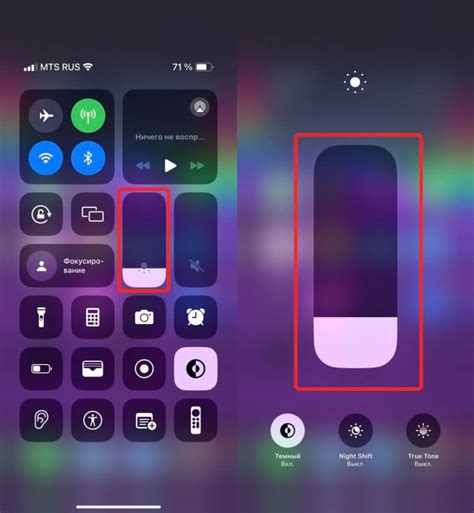
1. Откройте главное меню устройства Samsung A12, которое можно найти на главном экране или свайпнуть вниз для отображения списка приложений.
2. Пролистайте список приложений и найдите пункт "Настройки". Иконка выглядит как шестеренка.
3. Нажмите на пункт "Настройки", чтобы открыть его.
4. В окне настроек пролистайте вниз и найдите пункт "Дисплей".
5. Нажмите на пункт "Дисплей", чтобы открыть его.
6. В списке настроек дисплея найдите пункт "Яркость".
7. Нажмите на пункт "Яркость", чтобы открыть настройки яркости экрана.
Регулировка яркости экрана на Samsung A12
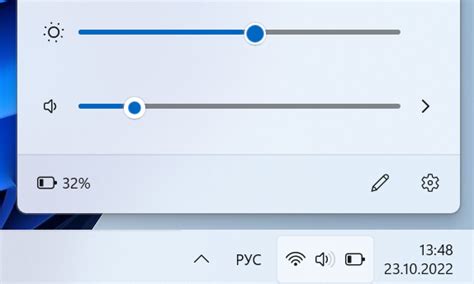
Для начала откройте панель уведомлений, потянув ее вниз от верхнего края экрана. В панели уведомлений вы увидите несколько быстрых настроек, включая регулятор яркости.
Нажмите на значок яркости, чтобы открыть расширенные настройки яркости экрана. В этом меню вы увидите ползунок, который можно перемещать влево или вправо для уменьшения или увеличения яркости экрана.
Перемещайте ползунок, пока не достигнете желаемой яркости экрана. При этом вы сразу увидите, как меняется яркость экрана.
Помимо регулировки яркости вручную, вы также можете включить автоматическую яркость. Для этого нажмите на переключатель "Авто" рядом с ползунком. Когда автоматическая яркость включена, устройство самостоятельно адаптирует яркость экрана под условия освещения.
Если вам удобнее изменять яркость экрана с помощью сочетания клавиш, вы можете воспользоваться функцией "Умное регулирование". Для активации этой функции зайдите в раздел "Настройки", затем выберите "Дисплей" и "Умное регулирование". Переведите переключатель в положение "Вкл.".
Теперь вы знаете, как изменить яркость экрана на Samsung A12. Настройте яркость экрана согласно своим предпочтениям и условиям использования устройства.
Сохранение настроек яркости экрана
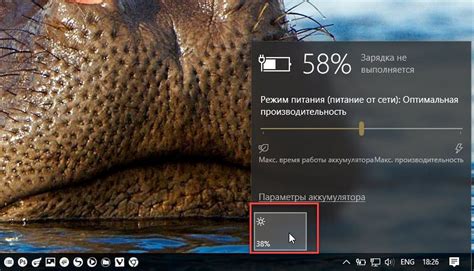
После того, как вы выполните настройку яркости экрана на своем смартфоне Samsung A12, вы можете сохранить эти настройки для более удобного использования в дальнейшем. Сохранение настроек яркости экрана позволит вам быстро восстановить предпочтительный уровень яркости без необходимости проводить повторные настройки.
Для сохранения настроек яркости экрана на Samsung A12 следуйте этим шагам:
| Шаг 1. | Откройте меню «Настройки» на вашем устройстве. Для этого нажмите на значок шестеренки на главном экране или вытяните верхнюю панель уведомлений вниз и нажмите на иконку зубчатого колеса. |
| Шаг 2. | Прокрутите список настроек и найдите раздел «Дисплей» или «Экран». Нажмите на него, чтобы открыть настройки экрана. |
| Шаг 3. | В разделе «Яркость» вы найдете ползунок, который позволяет вам регулировать яркость экрана. Установите нужный уровень яркости, который вам комфортен. |
| Шаг 4. | После того, как вы установите желаемую яркость экрана, прокрутите список настроек вниз и найдите раздел «Дополнительные настройки». В некоторых моделях он может называться иначе, например, «Дополнительно» или «Доп. функции». |
| Шаг 5. | В разделе «Дополнительные настройки» найдите опцию «Сохранить яркость экрана» и включите ее. Теперь ваша настройка яркости будет сохранена. |
Теперь вы можете быть уверены, что ваша настройка яркости экрана на Samsung A12 будет сохранена даже после перезагрузки устройства. Это позволит вам с легкостью вернуться к предпочтительной яркости экрана и наслаждаться комфортной работой с устройством.
Проверка новых настроек яркости на Samsung A12

После того, как вы прошли пошаговую инструкцию по настройке яркости экрана на Samsung A12, рекомендуется проверить новые настройки для того, чтобы убедиться, что они применились корректно и соответствуют вашим ожиданиям. В данном разделе мы рассмотрим, как это сделать.
1. Разблокируйте ваш Samsung A12 и перейдите к домашнему экрану.
2. Проведите пальцем вниз от верхней части экрана, чтобы открыть панель уведомлений.
3. Найдите иконку настроек в правом верхнем углу панели уведомлений и нажмите на нее. Это выведет вас в меню настроек.
4. Прокрутите вниз и найдите опцию "Экран". Нажмите на нее, чтобы открыть дополнительные настройки экрана.
5. В открывшемся меню экрана найдите раздел "Яркость". Здесь вы сможете увидеть новые настройки, которые вы установили ранее.
| Настройка | Описание |
|---|---|
| Автоматическая яркость | Если вы включили эту опцию, то яркость экрана будет автоматически регулироваться в зависимости от освещения вокруг вас. |
| Яркость экрана | Если установлена опция "Яркость экрана", вы сможете регулировать яркость вручную, просто путем перемещения ползунка. |
| Режим чтения | Этот режим уменьшает яркость и фильтры синего света, чтобы снизить напряжение на глаза при чтении текста или просмотре документов. |
6. Убедитесь, что новые настройки яркости применились корректно. Для этого можно проверить, как изменяется яркость экрана при перемещении ползунка, а также включить и выключить режим автоматической яркости и режим чтения. Если все работает должным образом, то новые настройки успешно установлены.
Теперь вы можете наслаждаться оптимальной яркостью экрана на вашем Samsung A12 в соответствии с вашими предпочтениями и условиями использования.
Рекомендации по использованию яркости экрана
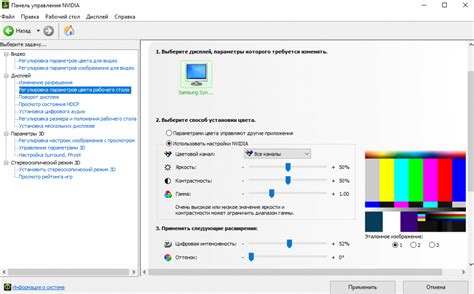
Настройка яркости экрана на Samsung A12 позволяет вам создать комфортные условия для работы или развлечений на своем устройстве. Ниже представлены рекомендации по использованию яркости экрана, которые помогут вам настроить его оптимальным образом:
| Яркость | Рекомендации |
| Низкая яркость | Если вы находитесь в темном помещении или хотите сохранить заряд батареи, установите низкую яркость экрана. Это позволит сэкономить энергию и создаст мягкую атмосферу при использовании устройства. |
| Средняя яркость | Средняя яркость экрана является оптимальным выбором для большинства ситуаций. Она обеспечивает яркость, достаточную для комфортного чтения, просмотра фотографий и прослушивания музыки. |
| Высокая яркость | Увеличение яркости экрана до максимального значения может быть полезным в ярком освещении или при использовании устройства на открытом воздухе. Однако учтите, что высокая яркость может увеличить энергопотребление устройства. |
| Автоматическая яркость | Если вы хотите, чтобы яркость экрана автоматически регулировалась в зависимости от условий окружающей среды, включите функцию "Автоматическая яркость". Устройство самостоятельно настроит яркость экрана в соответствии с освещением. |
Помните, что настройка яркости экрана может быть индивидуальной и зависит от ваших предпочтений и условий использования устройства. Экспериментируйте с различными уровнями яркости, чтобы найти оптимальную настройку для себя.